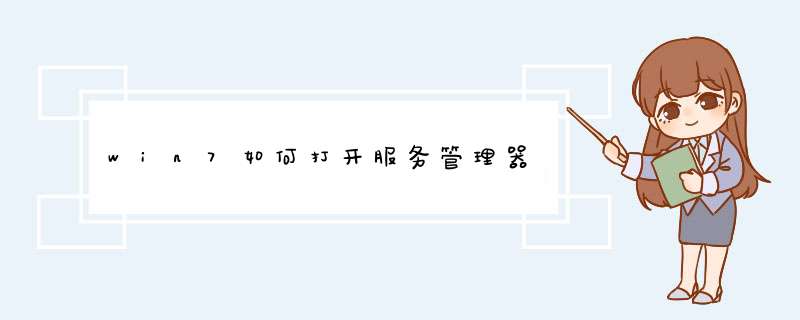
一、方法一:
1.打开电脑左下角”开始菜单“,找到”运行“选项,点击打开。
2.在d出的运行对话框输入”services.msc“命令,点击确定。
二、方法二:
1.右键点击电脑最下方的”任务栏“空白区域,在d出的菜单里点击打开”任务管理器“。
2.进入任务管理器界面,点击上方的”服务“选项。
3.进入服务界面,点击右下角的“服务”功能项,也可以进入服务界面。
三、方法三:
1.右键点击桌面的”计算机“图标,选择”管理“选项,点击打开。
2.进入管理界面,点击打开”服务和应用程序“,可以看到”服务选项“点击打开即可。
Win7系统在服务窗口可以关闭/开启服务程序,但需要在服务窗口界面才能 *** 作,那么Win7系统的服务管理窗口要如何打开呢?服务窗口在系统的哪个位置?下面我就给大家介绍下Win7打开服务管理窗口的.方法。
方法一
1、在win7桌面上右击“计算机”,选择d出菜单的“管理”选项;
2、打开窗口后,点开“服务和应用程序”,就可看到“服务”菜单了;
方法二
win7系统中点击开始,在搜索框中输入“服务”并回车,打开服务管理窗口;
方法三
进入控制面板-》管理工具-》服务。注意:在控制面板中,将“查看方式”改成“大图标”才可看到;
方法四
打开win7系统的运行对话框,然后输入“services.msc”,回车即可打开服务窗口。
上面就是Win7打开服务管理窗口的方法介绍了,有四种方法可以打开,打开服务窗口你就能进行相关 *** 作了。
1、打开电脑左下角【开始菜单】,找到【运行】选项,点击打开;2、在d出的运行对话框输入 services.msc 命令,点击确定;
3、此时既可以进入本地服务界面。
欢迎分享,转载请注明来源:内存溢出

 微信扫一扫
微信扫一扫
 支付宝扫一扫
支付宝扫一扫
评论列表(0条)